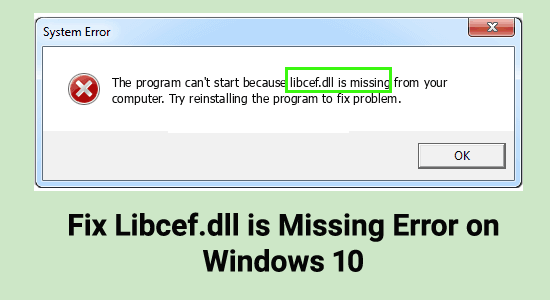
Många användare rapporterade att de ser " programmet kan inte starta eftersom libcef.dll saknas" felmeddelande på sin dator. Felmeddelandet visas när användaren försöker köra ett program på sitt Windows-system.
Vissa applikationer kräver att libcef.dll-filen körs ordentligt, men när den här filen försvinner eller raderas av misstag börjar den visa Libcef.dll saknas eller har inte hittats .
Det finns många olika anledningar till att felet visas på Windows-systemet. Så här har vi tillhandahållit enkla och snabba lösningar för att åtgärda felet helt, men innan du går till korrigeringarna ta reda på de vanliga orsakerna till felet.
Vad är Libcef.dll?
Libcef.dll är en Chromium Embedded Framework DLL-fil. Vissa applikationer behöver den här filen för att fungera korrekt. Om libcef.dll saknas kan många fel hittas när det här programmet körs. Vi har lagt fram några av de vanligaste felen du kan stöta på när du kör applikationerna.
Vad orsakar Libcef.dll saknas fel?
- Filen libcef.dll raderas eller skadas och att återställa filen eller ladda ner den igen kan fungera för dig.
- Virus- och malwareinfektion i datorn kan skada DLL-filen.
- Föråldrade drivrutiner kan också skada filen libcef.dll
- De korrupta eller saknade Visual Studio 2015-filerna kan också orsaka felet.
- Saknade eller skadade Windows-systemfiler orsakar konflikt med applikationen och orsakar felet libcef.dll saknas eller hittades inte.
Vanliga Libcef.dll-felmeddelanden
Här är några av de vanliga libcef.dll-meddelanden du kan stöta på:
- Programmet kan inte starta eftersom libcef.dll saknas i ditt system.
- Kan inte köra ett program eftersom libcef.dll saknas.
- Det gick inte att läsa in libcef.dll. Systemet kunde inte hitta den angivna modulen.
- Det gick inte att hitta filen libcef.dll
- libcef.dll Åtkomstöverträdelse
- Ingångspunkten till proceduren libcef.dll-fel
- Kan inte hitta libcef.dll
- Det gick inte att registrera libcef.dll
- Systemet har problem med att starta libcef.dll.
- Kodkörningen kan inte fortsätta eftersom libcef.dll inte hittades.
Ovanstående meddelanden indikerar att libcef.dll saknas i systemet. För att åtgärda det här problemet kan du följa lösningarna nedan.
Hur fixar jag Libcef.dll-fel i Windows 10?
Här är några lösningar som kan hjälpa dig att fixa felet libcef.dll saknas:
Innehållsförteckning
Lösning 1 – Uppdatera Windows operativsystem
Även en Windows-uppdatering kan lösa problemet. När du uppdaterar ditt operativsystem till den senaste versionen kan libcef.dll-felet försvinna. Följ stegen nedan:
- Öppna Inställningar från Start eller tryck på Windows + I.
- Åtkomst till uppdatering och säkerhetsalternativ
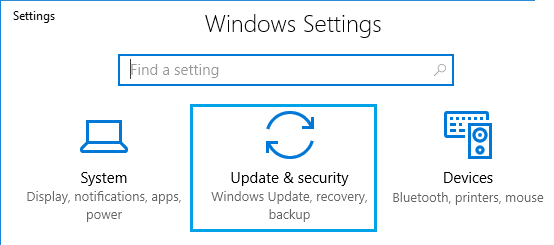
- Klicka på Sök efter uppdateringar på fliken Windows Update .
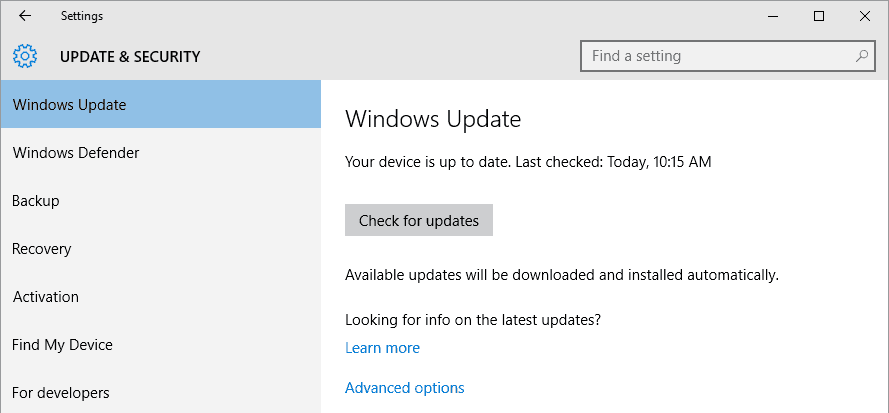
- Om den nya uppdateringen hittas, installera den.
Kontrollera om ditt problem är löst. Om den här metoden inte hjälpte dig, använd nästa.
Lösning 2 – Omregistrera libcef.dll
Du kan inte köra vissa program eftersom filen libcef.dll är korrupt. Så, först byt ut libcef.dll och registrera den igen manuellt för att lösa problemet. Kontrollera först din dators systemtyp för att fortsätta. Systemtypen (som kan vara 32-bitars eller 64-bitars) är olika i en dator.
- Tryck på Windows + I- tangenten tillsammans på ett tangentbord för att öppna inställningarna på Windows och gå till System.
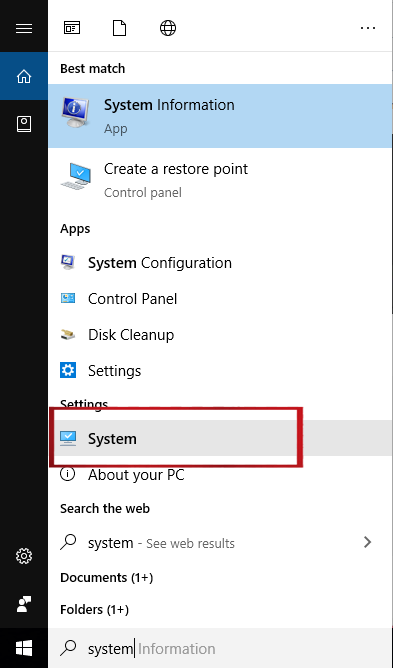
- På vänster sida kan du hitta alternativet Om och klicka på det.
- Kontrollera systemtypen på höger sida av rutan.
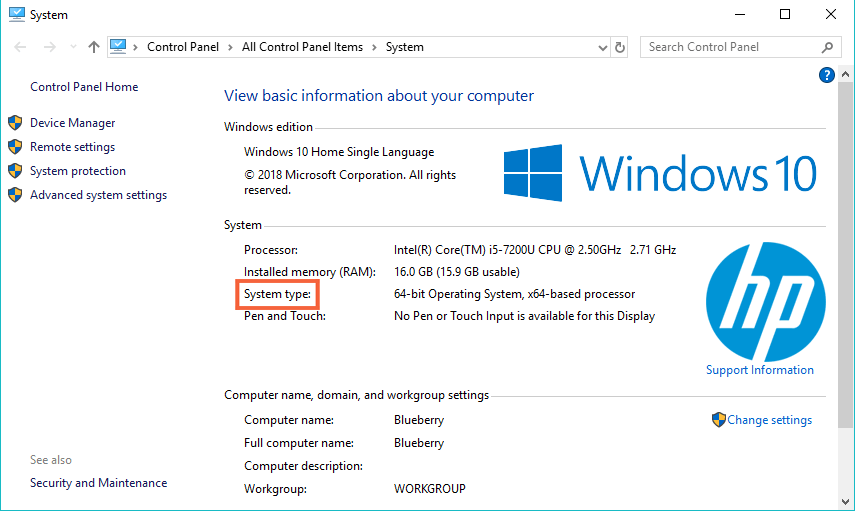
- Här hittar du systemtypen för din PC. Om din systemtyp är 64-bitars, följ stegen nedan för att ersätta och registrera libcef.dll-felet.
För 64-bitars system
- Tryck på Windows + E -tangenterna samtidigt för att öppna filutforskaren .
- Leta upp sökvägen C:\Windows\SysWOW64 . I det, om du inte kan hitta filen libcef.dll, kan du ladda ner filen med systemtypen.
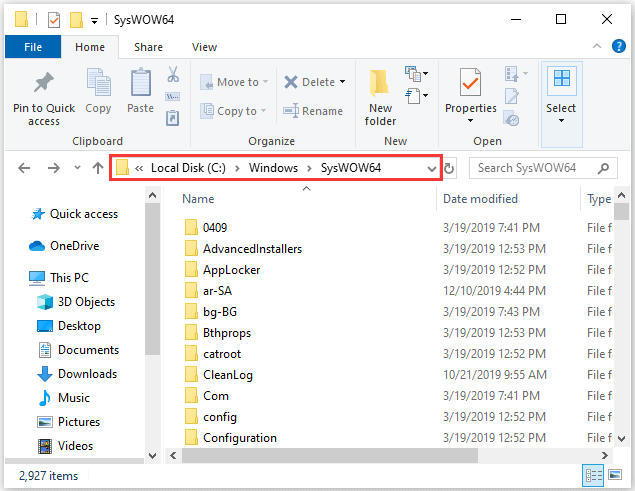
- Se till filens plats. Tryck på Windows + R -tangenterna samtidigt för att be om Kör- fönstret. Skriv cmd i sökfältet och tryck sedan på CTRL + SHIFT + Enter samtidigt för att köra kommandotolken som administratör .
- Skriv kommandot cd C:\Windows\SysWOW64 och tryck på Retur
- Skriv sedan kommandot regsvr32 libcef.dll och tryck på Enter för att registrera filen libcef.dll på din dator.
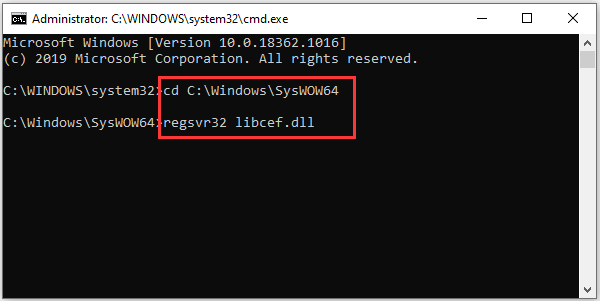
Efter att ha följt de ovan nämnda stegen och lyckats spara filen, starta om systemet och kontrollera om felmeddelandet libcef.dll saknas fortfarande kvarstår.
För 32-bitars system
Processen att registrera filen libcef.dll för 32 bitar är lite annorlunda än 64-bitars OS-versionen. Platsen för den här filen skiljer sig åt i typen av system.
- Öppna Filutforskaren, gå till C:\Windows\System32 . Kopiera den nedladdade libcef.dll till System32.
- Efter det, kör kommandotolken som administratör, skriv kommandot cd C:\Windows\System32 och tryck på Retur .
- För att nu registrera om, skriv regsvr32 libcef.dll och tryck på Enter
Efter framgångsrik registrering av libcef.dll, starta om din dator. Öppna det problematiska programmet igen och kontrollera om programmet som körs med libcef.dll saknar felkoden.
Lösning 3 – Kör SFC Scan
Systemfilsgranskaren (SFC scan) är en inbyggd tillgänglig på Windows. Det anses vara det enklaste och snabbaste sättet att reparera de skadade systemfilerna automatiskt. För att utföra SFC måste du följa dessa steg:
- Tryck på Windows + R på tangentbordet för att öppna dialogrutan Kör skriv cmd i den och tryck på Ctrl + Skift + Enter för att öppna kommandotolken som administratör.
- När du tillfrågas måste du tillåta kommandoraden att göra ändringar. Skriv nu sfc/scannow i kommandotolken och tryck på Enter .
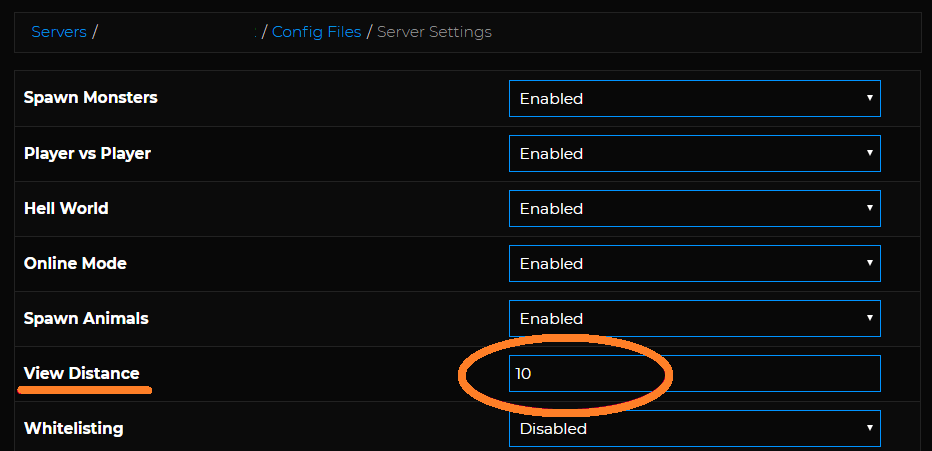
- Systemfilsgranskaren skannar din dator, vänta på att skanningsprocessen är klar och löser alla fel automatiskt.
Om den här metoden inte hjälpte dig, använd nästa.
Lösning 4 – Uppdatera drivrutiner
Drivrutinen uppdaterar mjukvara och applikationer för Windows OS samt nätverksadaptrar, skrivare, bildskärmar etc. Dessutom kan du ladda ner och installera självständigt från Windows Update Center eller använda några specialiserade program.
Du har två alternativ att välja antingen drivrutinsprogramvara för automatisk uppdatering av enheterna, eller manuell uppdatering av enheterna med hjälp av drivrutinsenheten. Så här kan du uppdatera dina systemdrivrutiner manuellt:
- Gå till Start-menyn och skriv Enhetshanteraren i sökfältet.
- Öppna Enhetshanteraren och klicka på bildskärmsadaptern för att leta efter de föråldrade drivrutinerna
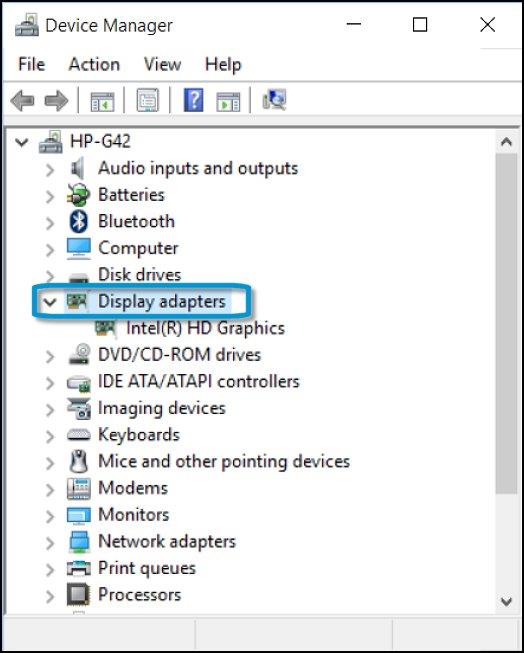
- Högerklicka sedan på den föråldrade drivrutinen och välj Uppdatera drivrutin
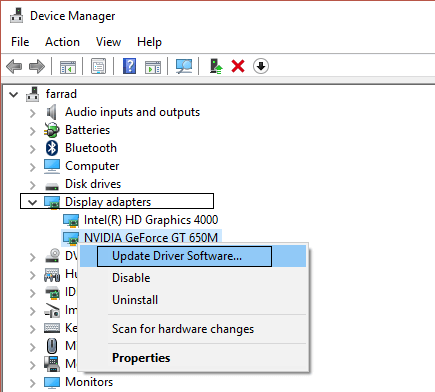
- Klicka på Sök automatiskt efter alternativet för uppdaterad drivrutinsprogramvara .
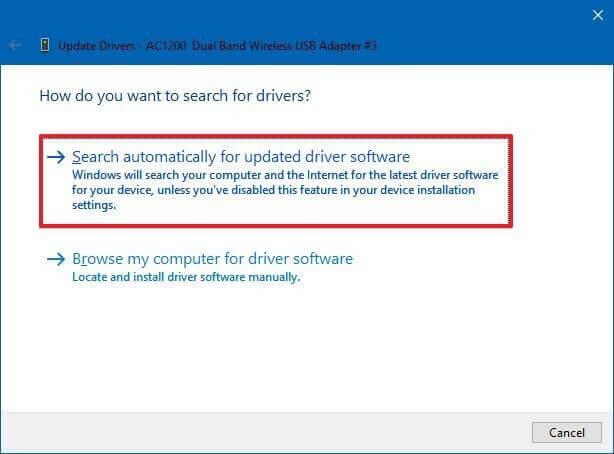
- Hitta den uppdaterade drivrutinen och klicka på den.
- Windows kanske inte hittar den nya drivrutinen. I ett sådant fall kan du hitta drivrutinen på tillverkarens webbplats, där du hittar alla nödvändiga instruktioner.
Att manuellt uppdatera drivrutinen är mycket tidskrävande och många gånger hittar du inte den kompatibla drivrutinsuppdateringen så det föreslås att du uppdaterar drivrutinen med det automatiska verktyget Driver Easy . Detta är ett avancerat verktyg som bara genom att skanna en gång upptäcker och uppdaterar hela systemets drivrutiner.
Få Driver Enkelt att uppdatera drivrutiner automatiskt
Lösning 5 – Installera om Visual C++ Redistributable
Att installera om Visual C++ Redistributable för Visual Studio 2015 fungerade för många användare för att lösa felet så försök att installera om det korrekt och åtgärda felet. Det rekommenderas att ladda ner det från Microsofts officiella webbplats:
- Kolla först in systemversionen av ditt system (32-bitars eller 64-bitars)
- Du måste ladda ner Microsoft Visual C++ Redistributable från Microsofts officiella webbplats .
- Välj den fil som motsvarar din version av Windows. För 64-bitars OS-versionen: vc_redist.x64.exe och för 32-bitars OS-versionen: vc_redist.x86.exe .
- Markera nu rutan och klicka på Nästa .
- Öppna filen och läs Microsofts programvarulicensvillkor. Acceptera det och välj Installera .
Lösning 6 – Avinstallera program som visar att libcef.dll saknas fel
Ibland blir installation av ett program skadat och orsakar konflikt med andra filer och visar libcef.dll-felet på Windows 10. Avinstallera ett sådant program och se om ditt system fungerar bra.
- Öppna appen Inställningar genom att trycka på Windows + I-tangenterna
- Navigera till Appar och välj Appar och funktioner i det
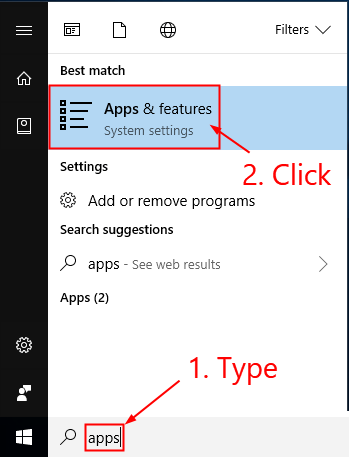
- Välj programmet som orsakar felet, högerklicka sedan på det och välj Avinstallera för att avinstallera programmet.
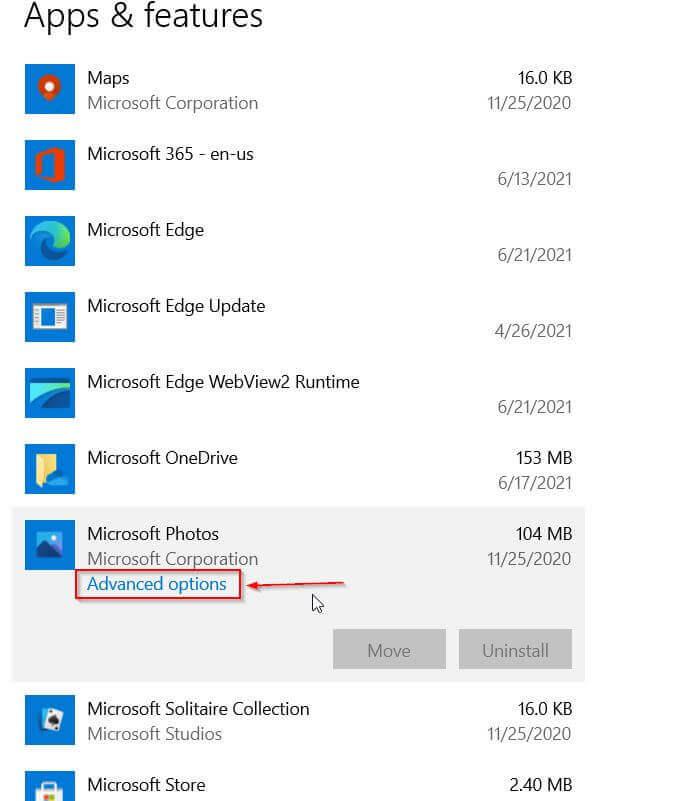
- När du har avinstallerat, starta om din dator och kontrollera om den fungerar för dig.
Här föreslås att du avinstallerar programmet med avinstallationsprogrammet från tredje part eftersom detta tar bort programmet helt utan att lämna några registerposter och spår efter sig.
Skaffa Revo Uninstaller för att avinstallera ett program helt
Lösning 7 – Inaktivera antivirusprogram
I många fall upptäcker tredjeparts antivirusprogrammet som är installerat på ditt system filerna libcef.dll som skräpfiler och isolerar dem. Det hindrar filen från att svara på systemet. Så kontrollera om du kör ett antivirusprogram, inaktivera det och kontrollera om felet är löst.
Om inaktivering av antivirusprogrammet fungerar i ditt fall för att åtgärda felet, avinstallera antivirusprogrammet från ditt Windows-system genom att följa stegen ovan.
Lösning 8 – Utför systemåterställning
Systemåterställning är en mycket fördelaktig metod om du försöker åtgärda ett fel. Därför, för att fixa den saknade libcef.dll, kan du prova detta och återställa Windows till det datum då det inte finns något fel. Men när du återställer Windows till ett datum då det inte fanns något fel, kommer det att ta bort alla nya systemändringar.
Så följ stegen för att göra det:
- Tryck på Windows + R -tangenterna samtidigt på tangentbordet för att öppna rutan Kör .
- Skriv rstrui i dialogrutan, klicka sedan på OK- knappen och tryck på Enter .
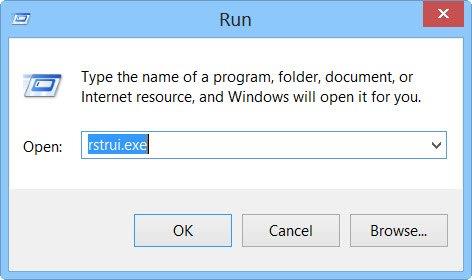
- Hitta en annan återställningspunkt i systemåterställningen och klicka på den. Efter det, klicka på visa fler restaureringar för att se hela listan över datum.
- Välj nu vilket datum du vill återställa Windows. Kom ihåg att välja återställningsdatum när filen libcef.dll inte har skadats.
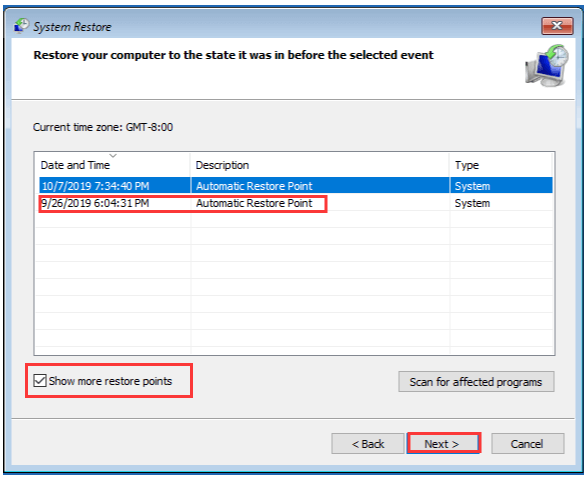
- Klicka på Nästa, klicka sedan på knappen Slutför för att fortsätta processen.
Efter att ha följt alla steg kommer din dator att starta om och återställa data och filer till det datum du väljer. Detta kommer att lösa felet som saknas i libcef.dll.
Bästa och enkla lösningen för att fixa Libcef.dll saknas fel
Om ovanstående manuella lösningar inte fungerar för dig att lösa libcef.dll missing or not found-fel i Windows, skanna ditt system med det pålitliga DLL-reparationsverktyget .
Detta är ett avancerat, multifunktionellt verktyg som upptäcker och fixar DLL-relaterade fel bara genom att skanna. Det är ett mycket avancerat och pålitligt verktyg som reparerar skadade Windows-systemfiler, förhindrar att din dator förlorar filer, tar bort virus eller skadlig kod och mycket mer.
Så kör gärna det här automatiska verktyget och gör din Windows-dator felfri.
Skaffa DLL Repair Tool, för att fixa libcef.dll saknas fel
Slutsats
Det handlar om att libcef.dll saknas programfel på Windows-systemet.
Prova korrigeringarna som nämns i artikeln en efter en tills du hittar den fungerande lösningen för dig. Det uppskattas att en av våra lösningar lyckades lösa felet. Hoppas artikeln fungerar för dig.
Lycka till..!

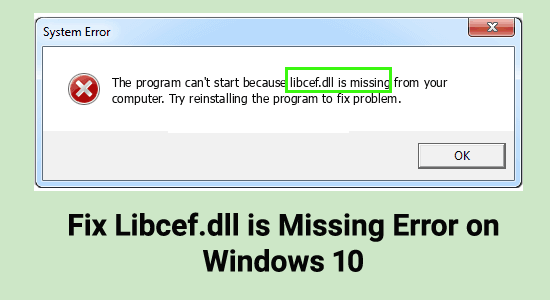
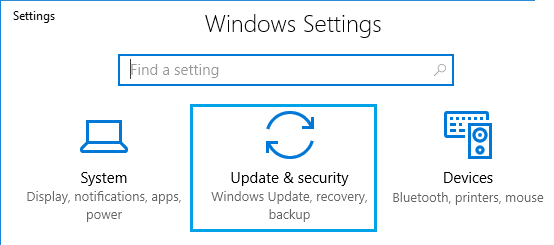
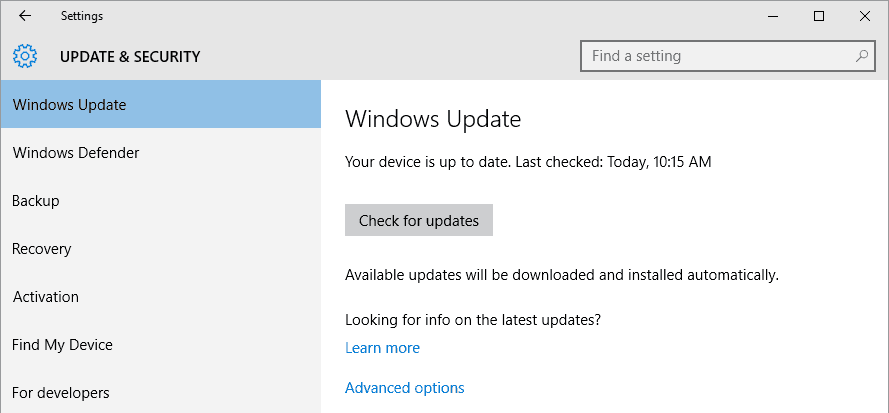
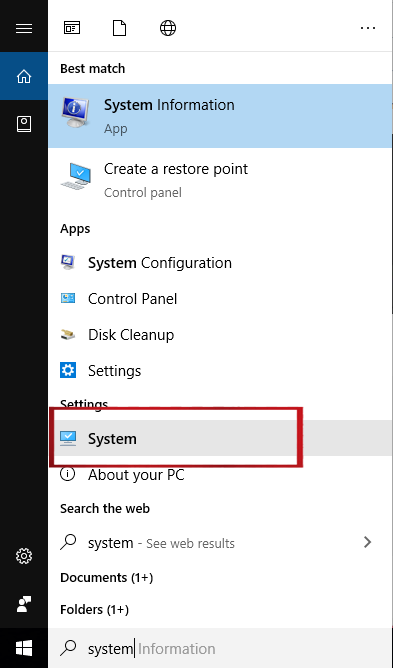
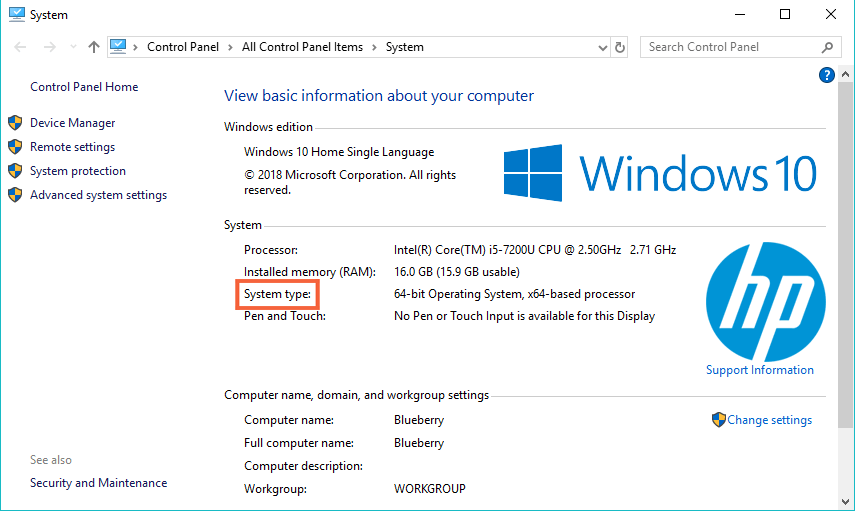
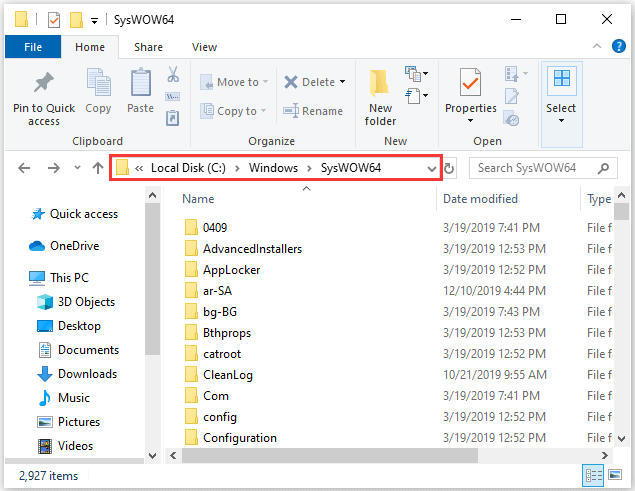
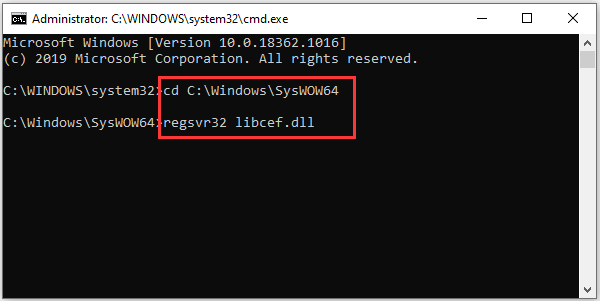
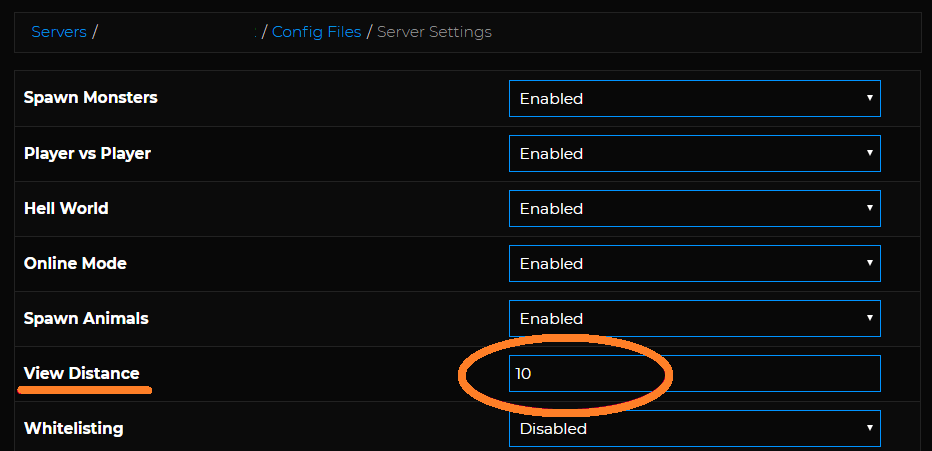
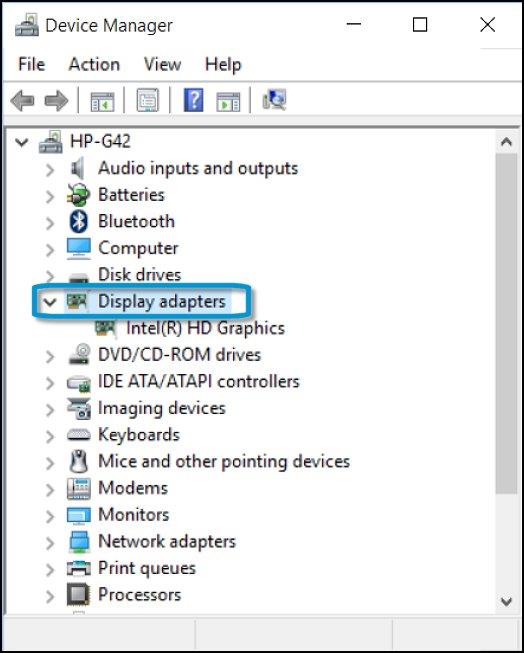
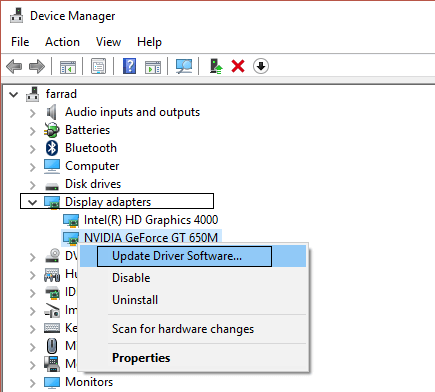
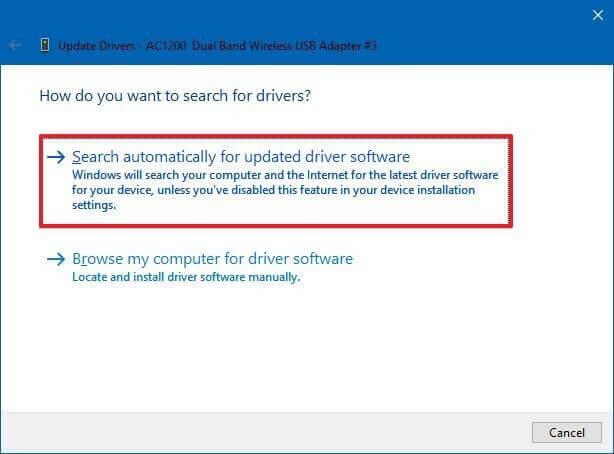
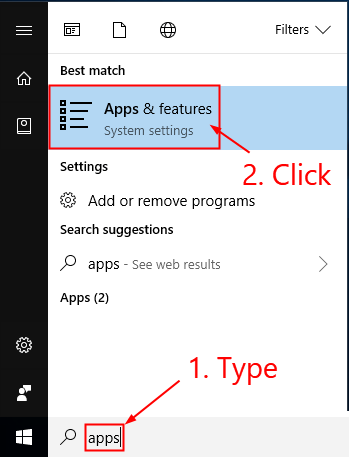
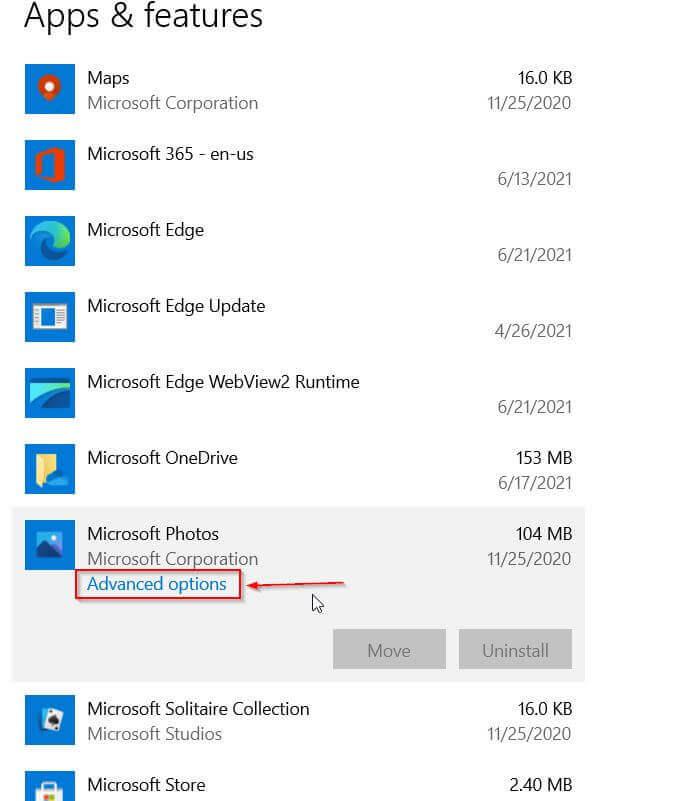
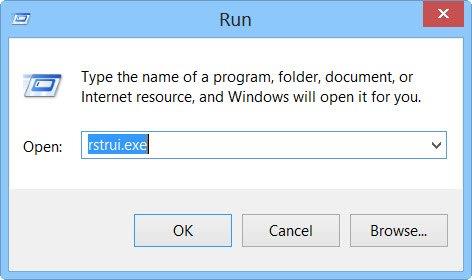
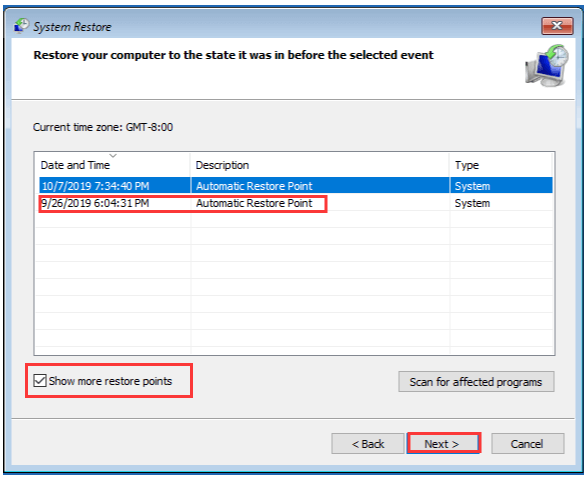



![[100% löst] Hur åtgärdar jag meddelandet Fel vid utskrift i Windows 10? [100% löst] Hur åtgärdar jag meddelandet Fel vid utskrift i Windows 10?](https://img2.luckytemplates.com/resources1/images2/image-9322-0408150406327.png)




![FIXAT: Skrivare i feltillstånd [HP, Canon, Epson, Zebra & Brother] FIXAT: Skrivare i feltillstånd [HP, Canon, Epson, Zebra & Brother]](https://img2.luckytemplates.com/resources1/images2/image-1874-0408150757336.png)